Word表格如何快速添加序号,Word表自动生成序号
1、新建一个Word文档并打开
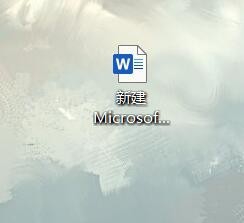
2、选择导航栏左上方的开始栏
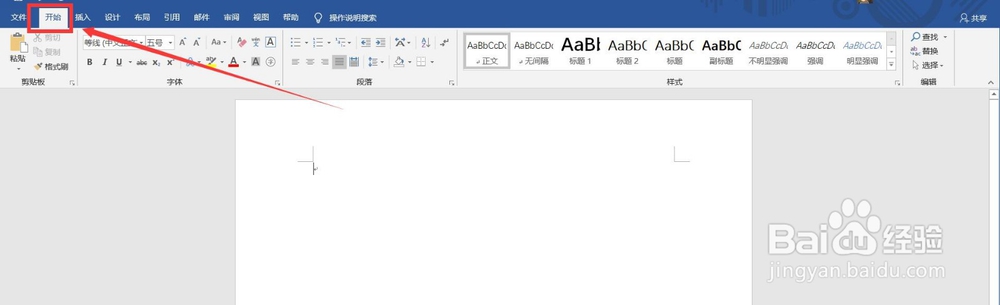
3、点击如图所示的项目符号按钮会自动生成一个点状序号
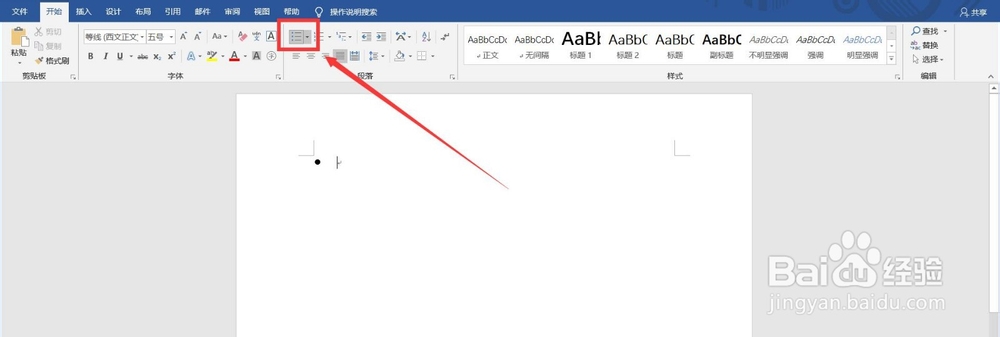
4、此后编辑的内容凡提行一次便会在文章最头部自动生一个点状序号,效果如图
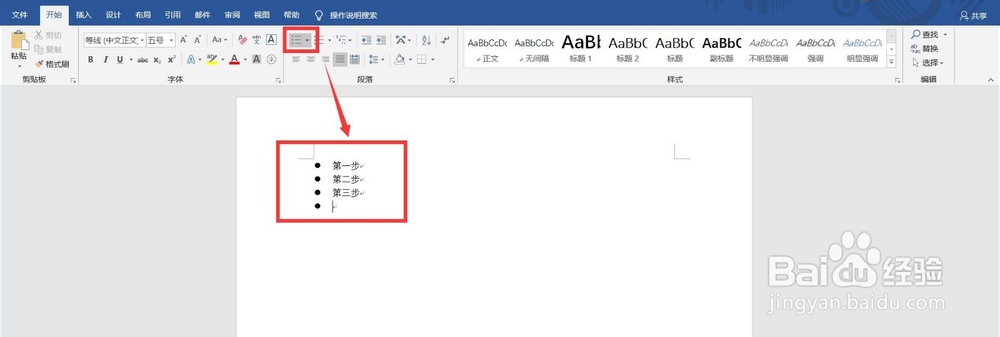
5、点击项目符号旁的下拉菜单可以选择序号样式

6、比如更换成星形符号
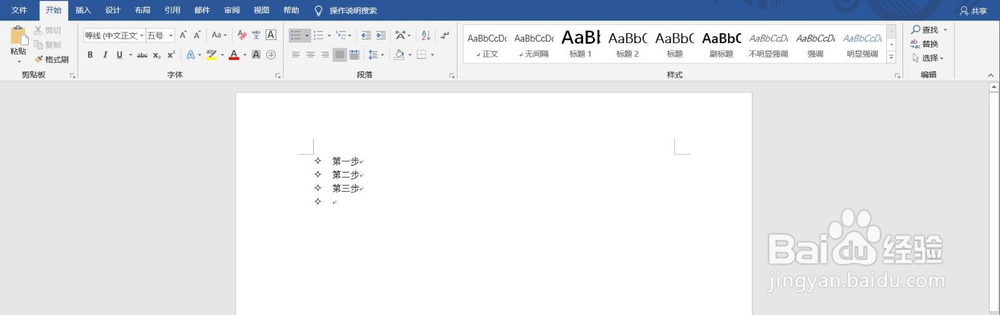
7、如果不喜欢符号作为序号标志,可以点击如图所示的编号按钮,此后空白页内会自动生成一个为数字1的序号
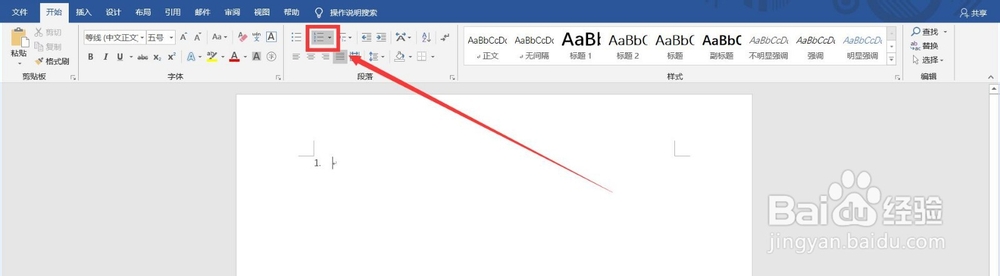
8、和项目编号一样,每提行一次将会自动生成一个递增的数字序号
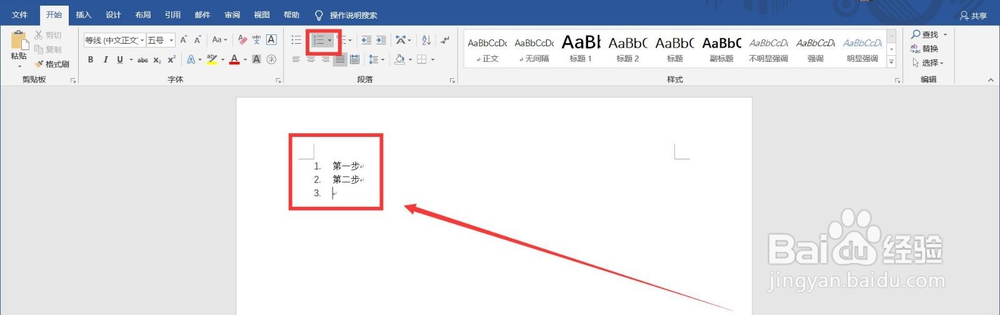
1、1.新建一个word文档
2.选中上方导航栏的“开始”栏
3.点击项目符号或编号可以自动快速生成序号
4.项目符号自动生成符号序号;编号自动生成递增的数字序号

声明:本网站引用、摘录或转载内容仅供网站访问者交流或参考,不代表本站立场,如存在版权或非法内容,请联系站长删除,联系邮箱:site.kefu@qq.com。
阅读量:38
阅读量:158
阅读量:55
阅读量:24
阅读量:93